Kako dokazati besedilo v tujem jeziku v Wordu 2016

V interesu kozmopolitizma vam Word 2016 omogoča delo s tujimi jeziki. Naučite se, kako vnesti in urediti besedilo v tujem jeziku, ter preveriti črkovanje in slovnico.
Od vseh aplikacij Office 2019 ima Excel najobsežnejšo zbirko novih funkcij. Številne izboljšave so v okviru naprednih funkcij, kot sta Power Pivot in Get & Transform, vendar obstaja veliko izboljšav, kot so nove funkcije in vrste grafikonov, da se nasmehne tudi povprečen uporabnik. Ta članek opisuje nekatere najboljše nove funkcije Excela in pojasnjuje, kako do njih dostopati.
Morda boste videli nekaj Microsoftove dokumentacije, ki pravi, da so nekatere funkcije, opisane v tem članku, na voljo samo naročnikom na Office 365, vendar je to opozorilo zastarelo in ne velja za Office 2019.
Čeprav ima Excel na stotine funkcij, če vprašate katerega koli pogostega uporabnika Excela, vam bodo hitro povedali o zapleteni kljuki, ki so jo morali ustvariti, da bi dobili odgovor, ker ni izvedljive funkcije, ki bi izvajala ta izračun. Nove funkcije, dodane v Excelu 2019, so zasnovane tako, da obravnavajo nekatere najpogostejše pritožbe.
Na primer, funkcija IF je osnovna sestavina zbirk orodij uporabnikov Excela, vendar je omejena v svoji togi analizi da/ne. Ni mogoče določiti več pogojev, razen z ugnezdenjem več funkcij IF. Nekaj, kar bi moralo biti precej preprosto, kot je dodeljevanje ocen A, B, C, D ali F glede na številčne ocene, je zahtevalo veliko tipkanja:
=IF(A2>89,”A”,IF(A2>79,”B”, IF(A2>69,”C”,IF(A2>59,”D”,”F”))))
Nova funkcija IFS oceni več pogojev in vrne vrednosti glede na to, ali so izpolnjeni ali ne. Pomaga ustvariti zapletene sklope logičnih pogojev kot lažjo alternativo super dolgim formulam z več ravnmi ugnezdenih funkcij IF.
Sintaksa : IFS([Nekaj je True1, Vrednost, če je True1, [Nekaj je True2, Vrednost, če True2],…[Nekaj je True127, Vrednost, če True127])
Primer : =IFS(A1=1,1,A1=2,2,A1=3,3)
Skupaj z IFS prihajata dve spremljevalni funkciji: MAXIFS in MINIFS. Ti vrnejo največjo in najmanjšo vrednost iz obsega podatkov.
Sintaksa : MAXIFS(največji_obseg, merilo_razpon1, merilo1, [razpon_meril2, merilo2], …)
Primer : =MAXIFS(A2:A7,B2:B7,1)
Druga nova funkcija, SWITCH, je zasnovana tako, da olajša iskanje vrednosti v obsegu. Oceni izraz glede na seznam vrednosti in vrne rezultat, ki ustreza prvi ujemajoči se vrednosti. Po želji lahko določite privzeto vrednost, ki bo vrnjena, če ni ujemanja.
Sintaksa : =SWITCH(Vrednost za preklop, Vrednost za ujemanje1…[2-126], Vrednost za vrnitev, če obstaja ujemanje1…[2-126], Vrednost za vrnitev, če ni ujemanja).
Primer : =SWITCH(DAN V tednu(A2),1,”nedelja”,2,”ponedeljek”,3,”torek”,”Ni ujemanja”)
Druga boleča točka pri uporabnikih Excela je pomanjkanje enostavnega načina za povezovanje vrednosti iz več celic v eno celico in vključitev ločil (ločilnikov) med vrednostjo. Moralo bi biti enostavno vzeti stolpce, ki vsebujejo imena, naslove in telefonske številke, in jih združiti v en sam stolpec, ki zbira vse podatke za vsako vrstico, kajne? Ampak do zdaj še ni bilo.
Za rešitev te težave funkcija TEXTJOIN združuje besedilo iz več obsegov ali nizov in med vsako vrednostjo postavi ločilo, ki ga podate. Določite eno ločilo na začetku argumentov, nato pa funkcija uporablja isto ločilo med vsakim vnosom. Če ne izberete ločila, združi podatke brez njega.
Sintaksa : TEXTJOIN(ločilo, ignoriranje_prazno, besedilo1, [besedilo2], …)
Primer : =TEXTJOIN(” “,B2,C2,D2).
Funkcija, ki smo jo uporabljali za povezovanje, CONCATENATE, je opuščena (to pomeni, da bo sčasoma izginila). Namesto tega Excel 2019 uvaja CONCAT. Podobno je TEXTJOIN, le da nima argumenta, v katerem določite ločilo, zato morate ročno vstaviti presledek v narekovajih vsakič, ko želite presledek med vnosi.
Sintaksa : CONCAT(besedilo1, [besedilo2],…)
Primer : =CONCAT(B2,” “, C2, “ “,D2)
Excel 2019 uvaja številne nove vrste grafikonov, ki vam omogočajo večjo prilagodljivost pri vizualnem prikazovanju podatkov v preglednici. Sledi razčlenitev teh novih vrst grafikonov.
Sunburst je v bistvu večstopenjski hierarhični tortni/krofni grafikon. Vsaka raven hierarhije je obroč ali krog; sredinski krog je najvišji nivo in deluje navzven.

Tabela sončnih žarkov
Treemal prikazuje hierarhične podatke v drevesni strukturi. Upoštevajte, da se barve in velikosti pravokotnika uporabljajo za predstavitev podatkov, podobno kot pravokotni tortni grafikon.
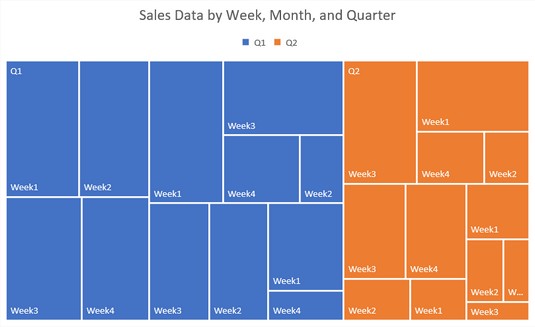
Diagram drevesnega zemljevida
Box and Whisker prikazuje širjenje in poševnost znotraj urejenega niza podatkov. Za razumevanje podatkov v tej vrsti grafikona je potrebno nekaj usposabljanja. Tukaj je članek, ki vam lahko pomaga.
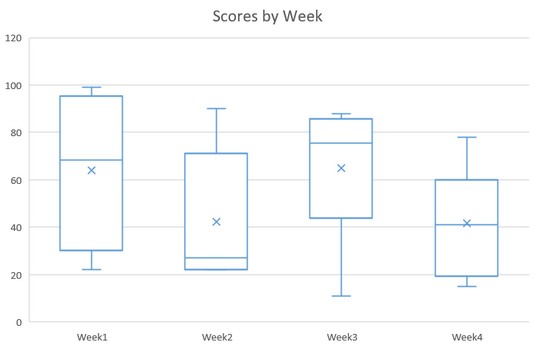
Tabela škatle in brkov
Slap prikazuje učinek zaporednih vmesnih vrednosti, ki povečajo ali zmanjšajo nabor podatkov. Vidite lahko na primer, da je bila skupna prodaja za februar 214 (navpični položaj vrstice 4. tedna), in lahko vidite, kako je vsak tedenska prodaja prispevala k tej skupni vrednosti.

Tabela slapov
Tok prikazuje postopno spremembo znotraj urejenega nabora podatkov kot odstotek celote. Dobro je za podatke, ki se postopoma povečujejo ali manjšajo z vsako podatkovno točko.

Diagram lijaka
Vrsta grafikona Polni zemljevid vam omogoča, da na zemljevid postavite vrednosti glede na države, države, okrožja ali poštne številke. Ta slika prikazuje grafikon za Ameriko, vendar lahko naredite svetovne karte ali razčlenite posamezno državo ali okrožje. Excel se mora povezati z Bingom, da zbere podatke, potrebne za risanje. Za dostop do te vrste grafikona uporabite ukaz Vstavi → Zemljevidi.

Napolnjen zemljevid
Na zavihku Podatki boste našli novo skupino Podatkovne vrste in v njej dve vrsti podatkov, ki ju lahko uporabite za izbrane celice. Ko uporabite te posebne vrste podatkov, dobijo podatki v celicah posebne lastnosti. Ko na primer uporabite podatkovni tip Geografija za celice, ki vsebujejo imena držav, boste na levi strani imena dobili majhno zastavico, ki ni natisnjena, in lahko kliknete zastavico, da odprete meni z informacijami o vnosu. FDruga posebna vrsta podatkov je delnice, njena zastavica pa odpre meni, ki vsebuje informacije o podjetju in ponudbe.
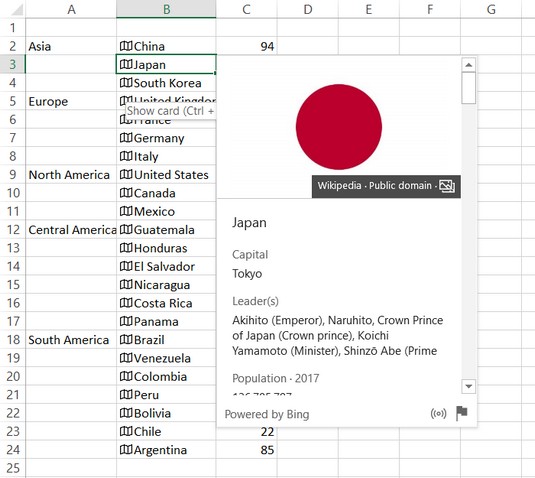
Ko je podatkovni tip Geografija uporabljen za celico, lahko hitro poiščete geografske informacije in informacije o narodnosti, tako da kliknete zastavico.
Zagotovo ne. V Excelu je na voljo še veliko novih funkcij, ki jih boste morda želeli raziskati. Žal jih je tukaj preveč, da bi jih lahko podrobneje obravnavali! Toda tukaj je nekaj poudarkov:
Povezave do dokumentov
Vstavljanje hiperpovezav ni novost, vendar je bilo vstavljanje hiperpovezav v dokumente v preteklosti nerodno. Zdaj je na zavihku Vstavljanje gumb Povezava, ki odpre meni nedavno uporabljenih datotek ali spletnih mest v oblaku. Izberete lahko eno, da vanj vstavite hiperpovezavo, ali pa izberete Vstavi povezavo, da odprete pogovorno okno Vstavi hiperpovezavo.
Izboljšano samodokončanje
Ko vnašate formulo, je samodokončanje zdaj bolj koristno; ni vam treba pravilno črkovati imena funkcije, da bi lahko uganil, kaj želite.
Zunanji podatkovni navigator
Zdaj je lažje delati z zunanjimi podatki, ki jih uvozite v enega od svojih delovnih listov, zahvaljujoč dodanemu novemu pogovornemu oknu Navigator. Ko izvajate poizvedbe po zunanjih podatkih z besedilnimi datotekami, spletnimi stranmi in drugimi zunanjimi viri podatkov (kot so datoteke zbirke podatkov Microsoft Access), vam pogovorno okno Navigator omogoča predogled podatkov, ki jih nameravate prenesti, ter določiti, kje in kako se prenesejo.
Pridobite in preoblikujte (Power Query) izboljšave
Obstaja nekaj novih vrst povezav, kot je SAP HANA, in funkcije preoblikovanja podatkov v urejevalniku Power Query so zdaj veliko bolj številne in robustnejše.
Izboljšave vrtilne tabele
Tukaj je veliko majhnih izboljšav, ki prispevajo k veliko večjemu udobju. Zdaj lahko na primer prilagodite privzeto postavitev vrtilne tabele. Funkcija vrtilne tabele lahko zdaj tudi zazna relacije med tabelami ter lahko zazna časovne skupine in jih samodejno uporabi. V vrtilnih grafikonih lahko zdaj tudi poglobite navzdol z gumbi za razčlenitev in lahko preimenujete tabele in stolpce v podatkovnem modelu delovnega zvezka.
Izboljšave Power Pivot
Funkcija Power Pivot je bila tudi izboljšana na številne načine. Pogled diagrama razmerja lahko na primer shranite kot sliko, ki jo lahko nato uvozite v Word, PowerPoint ali katero koli drugo aplikacijo, ki sprejema grafiko. Pogovorno okno Uredi relacijo je pridobilo nekatere funkcije, kot je možnost ročnega dodajanja ali urejanja razmerja tabele.
Objavi v Power BI
Tisti z naročnino na Power BI lahko zdaj javno objavijo lokalne datoteke v Power BI z ukazom Datoteka → Objavi → Objavi v Power BI.
V interesu kozmopolitizma vam Word 2016 omogoča delo s tujimi jeziki. Naučite se, kako vnesti in urediti besedilo v tujem jeziku, ter preveriti črkovanje in slovnico.
Učinkovito filtriranje in razvrščanje podatkov v vrtilni tabeli Excel 2019 za boljša poročila. Dosežite hitrejše analize z našimi namigi in triki!
Reševalec v Excelu je močno orodje za optimizacijo, ki lahko naleti na težave. Razumevanje sporočil o napakah reševalca vam lahko pomaga rešiti težave in optimizirati vaše matematične modele.
Odkrijte različne <strong>teme PowerPoint 2019</strong> in kako jih lahko uporabite za izboljšanje vaših predstavitev. Izberite najboljšo temo za vaše diapozitive.
Nekateri statistični ukrepi v Excelu so lahko zelo zmedeni, vendar so funkcije hi-kvadrat res praktične. Preberite vse opise funkcij hi-kvadrat za bolje razumevanje statističnih orodij.
V tem članku se naučite, kako dodati <strong>obrobo strani</strong> v Word 2013, vključno z različnimi slogi in tehnikami za izboljšanje videza vaših dokumentov.
Ni vam treba omejiti uporabe urejevalnika besedil na delo z enim samim dokumentom. Učinkovito delajte z več dokumenti v Wordu 2013.
Sodelovanje pri predstavitvi, ustvarjeni v PowerPointu 2013, je lahko tako preprosto kot dodajanje komentarjev. Odkrijte, kako učinkovito uporabljati komentarje za izboljšanje vaših predstavitev.
Ugotovite, kako prilagoditi nastavitve preverjanja črkovanja in slovnice v Wordu 2016, da izboljšate svoje jezikovne sposobnosti.
PowerPoint 2013 vam ponuja različne načine za izvedbo predstavitve, vključno s tiskanjem izročkov. Izročki so ključnega pomena za izboljšanje vaše predstavitve.




